PowerPoint는 1987년부터 최고의 프레젠테이션 소프트웨어 자리를 지켜왔습니다. 학교, 직장, 가정에서 수백만 명이 사용하고 있습니다. 그러나 2012년에 구글 슬라이드 은 PowerPoint의 대안으로 시장에 진출했습니다. 오늘날 PowerPoint와 Google Slides는 모두 인기가 있고 전 세계적으로 사용되고 있지만 어느 것이 가장 좋은가요?
이 문서에서는 PowerPoint와 Google Slides의 모든 중요한 기능을 비교하여 귀하에게 가장 적합한 도구를 결정하는 데 도움을 드리겠습니다.
파워포인트란 무엇인가요?
Microsoft 파워 포인트 는 전문적인 프레젠테이션을 만드는 데 도움이 되는 강력한 도구입니다. 사용자 정의 그래픽, 애니메이션 및 비디오를 사용하여 슬라이드를 만들어 프레젠테이션을 더욱 대화형이고 재미있게 만들 수 있습니다. 오랜 역사를 가지고 있다는 것은 PowerPoint가 청중에게 깊은 인상을 남기는 데 사용할 수 있는 수많은 템플릿과 리소스를 제공한다는 것을 의미합니다.
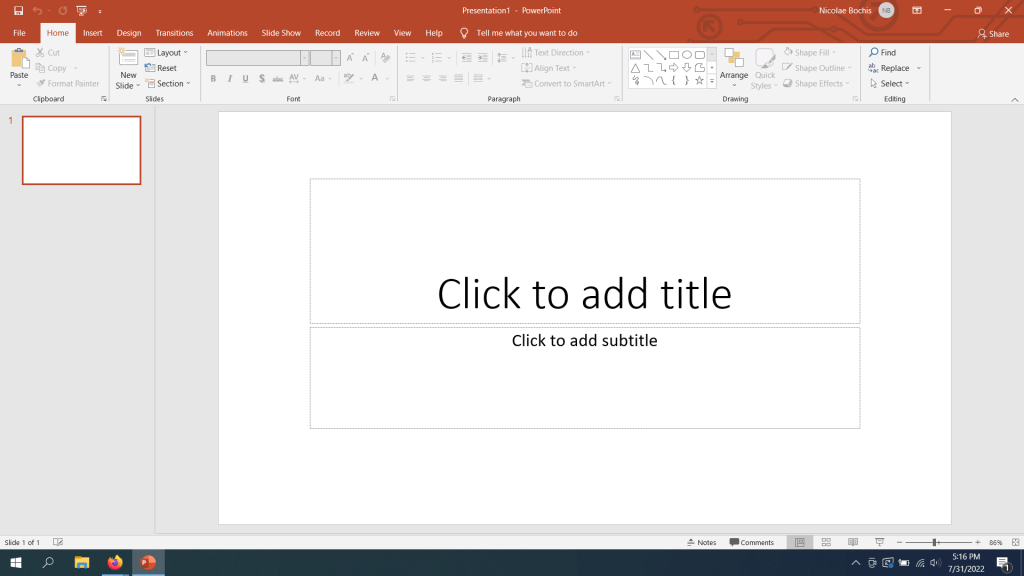
이 제품군의 일부로 PowerPoint는 Word 및 Excel과 함께 사용되는 경우가 많습니다. 이것이 바로 많은 기업, 학교, 신생 스타트업이 선호하는 이유입니다.
Google 슬라이드란 무엇인가요?
Google 프레젠테이션은 Google 문서 편집기 제품군의 일부이며 PowerPoint의 대안으로 간주됩니다. 모든 브라우저에서 작동하는 무료 클라우드 기반 프레젠테이션 도구이므로 다운로드할 필요가 없습니다.
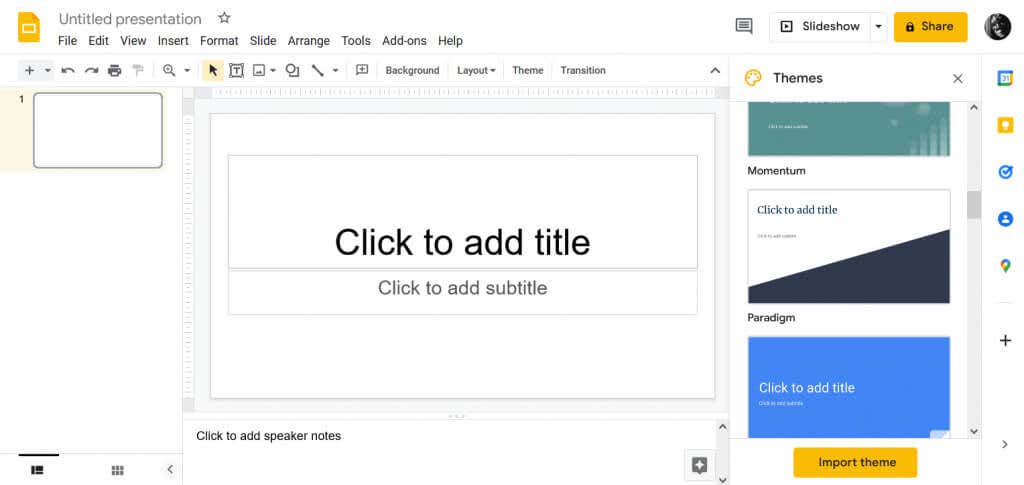
독립형 애플리케이션이 아닌 온라인 도구이므로 창의적인 프레젠테이션을 쉽게 만들고, 편집하고, 공유할 수 있습니다.
비교
Google Slides와 Microsoft PowerPoint는 모두 강력한 프레젠테이션 도구이므로 두 제품을 비교하는 가장 좋은 방법은 해당 기능을 살펴보는 것입니다. 두 가지 모두 다음과 같은 전문적인 프레젠테이션을 만들 수 있다는 점은 분명합니다.
MS PowerPoint와 Google Slides의 세부 기능을 자세히 살펴보겠습니다.
PowerPoint의 고유한 기능
PowerPoint와 Google Slides에는 모두 다른 프레젠테이션 도구 및 서로 구별되는 몇 가지 고유한 기능이 있습니다. Microsoft PowerPoint를 차별화하는 요소는 다음과 같습니다..
<스팬>1. 파워포인트 디자이너
Microsoft Powerpoint에는 슬라이드 디자인과 전체 PowerPoint 프레젠테이션을 선택하는 데 도움이 되는 제안 엔진이 있습니다. 그래프나 이미지와 같은 시각적 개체를 가져온다고 가정해 보겠습니다. PowerPoint에서는 시각적 요소와 잘 어울리는 슬라이드 레이아웃을 제안합니다. 이러한 레이아웃은 모두 전문적인 슬라이드 디자인 예시를 기반으로 합니다.
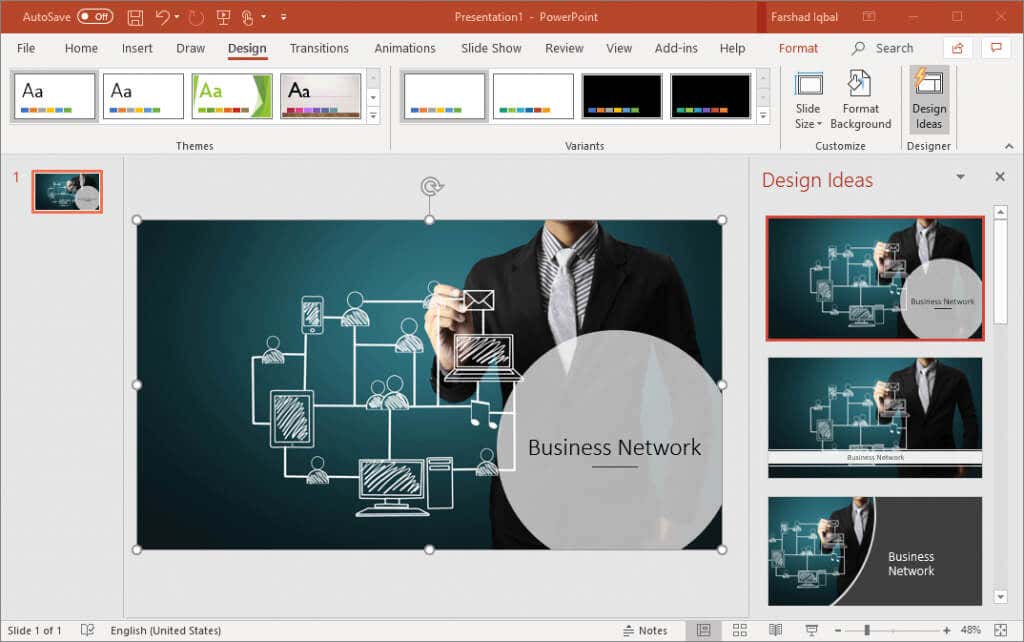
<스팬>2. PowerPoint 라이브 방송
슬라이드를 팀 구성원과 실시간으로 공유해야 하는 경우 PowerPoint의 고유한 라이브 방송 기능이 도움이 될 것입니다. 이 기능을 사용하면 사람들을 초대하여 실시간 프레젠테이션에 참여하고 볼 수 있습니다.
<스팬>3. PowerPoint 발표자 보기
발표자 보기 기능은 프레젠테이션을 두 번째 화면에 투영합니다. 이것은 개인 화면에서 연설 메모를 볼 수 있어야 하는 사람들을 위한 놀라운 도구입니다. 청중은 뒤에 있는 지루한 텍스트를 보지 않고도 매혹적인 프레젠테이션을 따라갈 수 있습니다.
Google 프레젠테이션의 고유한 기능
Google 프레젠테이션에서 얻을 수 있는 몇 가지 특별한 기능은 다음과 같습니다.
<스팬>1. PowerPoint 호환성
Google 프레젠테이션을 사용하면 프레젠테이션을 만들고 이를 PowerPoint 파일로 내보낼 수 있습니다. PowerPoint에서 만든 파일을 가져오고 Google Slides에서 슬라이드를 계속 편집할 수도 있습니다. 두 프레젠테이션 도구 간의 이러한 호환성은 공동 작업 시 유용합니다.
<스팬>2. 자동 저장
Google 프레젠테이션을 사용하면 갑자기 인터넷 연결이 끊어지거나 브라우저에 버그가 발생하더라도 진행 상황이 손실될까 봐 걱정할 필요가 없습니다. 이 도구에는 강력한 자동 저장 기능이 함께 제공됩니다. 문서에 대한 모든 작은 변경사항은 자동으로 저장됩니다.
<스팬>3. 자세한 버전 기록
자동저장을 기반으로 구축된 기능입니다. 너무 많은 내용을 변경한 후 마음이 바뀌면 쉽게 이전 버전의 문서로 돌아갈 수 있습니다. 아무것도 수동으로 다시 실행할 필요가 없습니다.
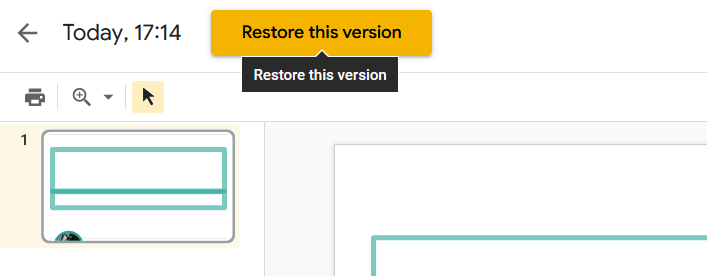
템플릿
템플릿은 프리젠테이션을 만들 때 자유롭게 사용할 수 있도록 미리 디자인된 슬라이드 쇼입니다. PowerPoint와 Google Slides는 모두 상상할 수 있는 거의 모든 카테고리를 포괄하는 다양한 템플릿을 제공합니다..
PowerPoint에는 갤러리뿐만 아니라 웹에서도 템플릿 가 많이 제공됩니다. Slides보다 오래되었기 때문에 제3자가 만든 템플릿이 많다는 이점이 있습니다.
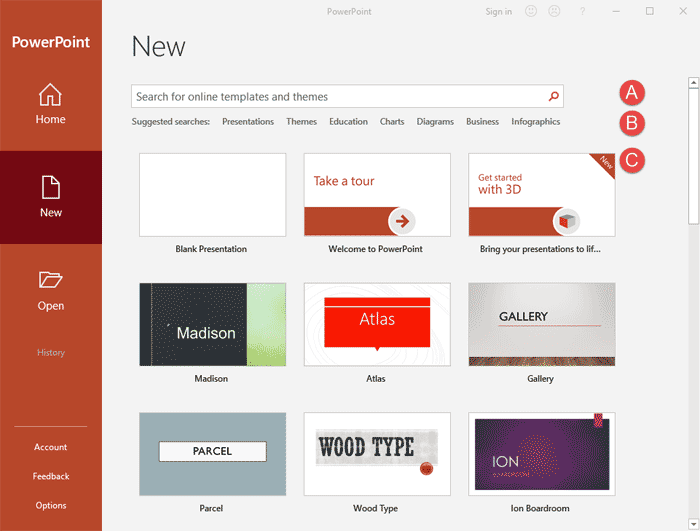
템플릿 외에도 PowerPoint는 테마를 제공합니다. 이는 템플릿을 사용하지 않고 처음부터 프레젠테이션을 작성하려는 사람들을 위해 예약되어 있습니다. 테마는 슬라이드 디자인에 도움이 되지만 레이아웃 옵션을 선택하는 것은 사용자의 몫입니다.
Google 프레젠테이션에는 기본 템플릿 갤러리가 있습니다. 이러한 템플릿은 오픈 소스이므로 누구나 사용할 수 있으며 누구나 자신의 필요에 맞게 변경할 수 있습니다. Google 프레젠테이션을 처음 사용하고 템플릿의 잠재력을 완전히 활용하는 방법을 모르는 경우 Chromecast 스트림으로 제공되는 튜토리얼을 시청할 수 있습니다. 또한 프리젠테이션 디자인에 대한 추가 도움말은 테마 웹사이트 에서 확인하실 수 있습니다.
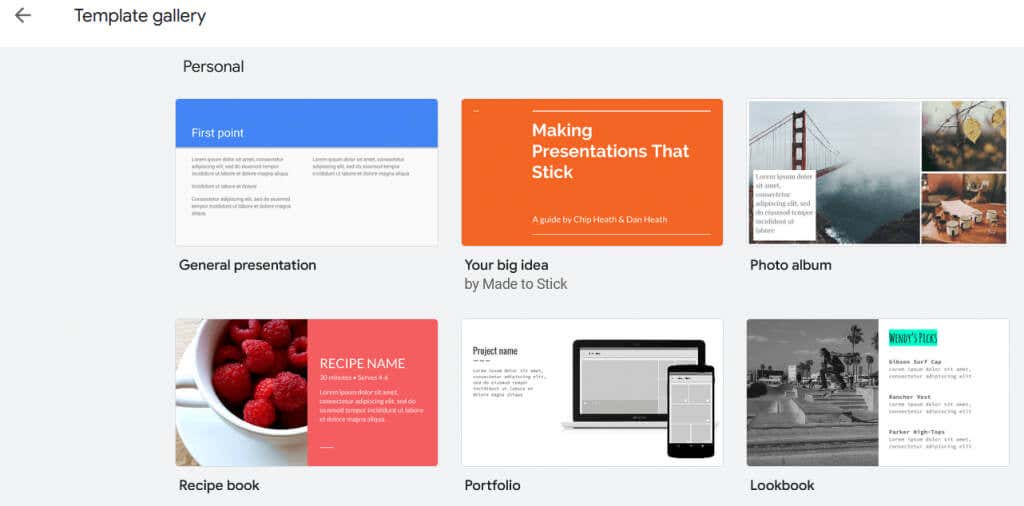
온라인 및 오프라인 성과
Microsoft PowerPoint와 Google Slides는 오프라인 프레젠테이션과 온라인 프레젠테이션에 대해 서로 다른 접근 방식을 가지고 있습니다.
PowerPoint는 오프라인 성능이 매우 강력합니다. 결국 데스크톱 앱으로 설계되었습니다. 그러나 PowerPoint Online은 사용자가 쉽게 PowerPoint 파일을 공유하고 프레젠테이션에서 함께 작업할 수 있도록 하는 별도의 앱으로 만들어졌습니다. 즉, PowerPoint는 모바일 앱의 경우 부족합니다. Microsoft는 Android, iOS 및 Microsoft Surface 태블릿용 앱을 개발했지만 데스크톱 버전의 PowerPoint만큼 강력하지는 않습니다.
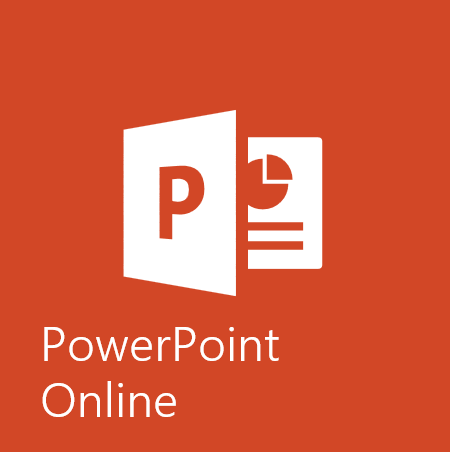
반면에 Google Slides는 클라우드 기반 앱으로 개발되었습니다. 즉, 주요 기능은 온라인 성능입니다. 다른 사람과 공동작업하는 경우에도 프레젠테이션을 온라인에서 간단하고 쉽게 사용할 수 있습니다. Google 프레젠테이션을 오프라인에서도 사용할 수 있지만 Chrome OS나 Chrome 브라우저용 확장 프로그램을 사용하는 경우에만 가능합니다.
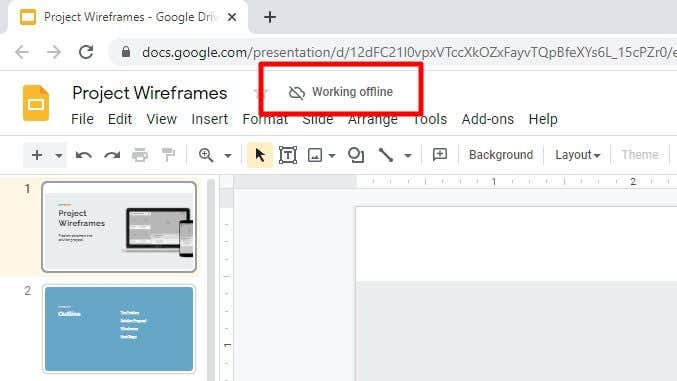
협업
회사와 교육 센터에서는 팀이 함께 프레젠테이션을 진행해야 하므로 협업은 고려해야 할 중요한 측면이 됩니다.
PowerPoint에는 원드라이브 통합 기능이 있으며 다양한 공유 옵션이 있습니다. 그러나 협업이 가능하려면 먼저 몇 가지 준비 작업을 수행해야 합니다. 마이크로소프트 365 동안 프레젠테이션을 OneCloud 또는 SharePoint Online에 업로드해야 하며, 이메일을 통해 공동작업자를 추가해야 합니다..
추가된 모든 팀원은 프레젠테이션의 변경 사항을 볼 수 있으며, 오프라인인 경우 변경 사항이 적용되었다는 알림을 받게 됩니다. PowerPoint에서는 직접 링크, 소셜 미디어, 라이브 방송이 가능한 Office 프레젠테이션 서비스 등 기타 공유 옵션을 사용할 수 있습니다.
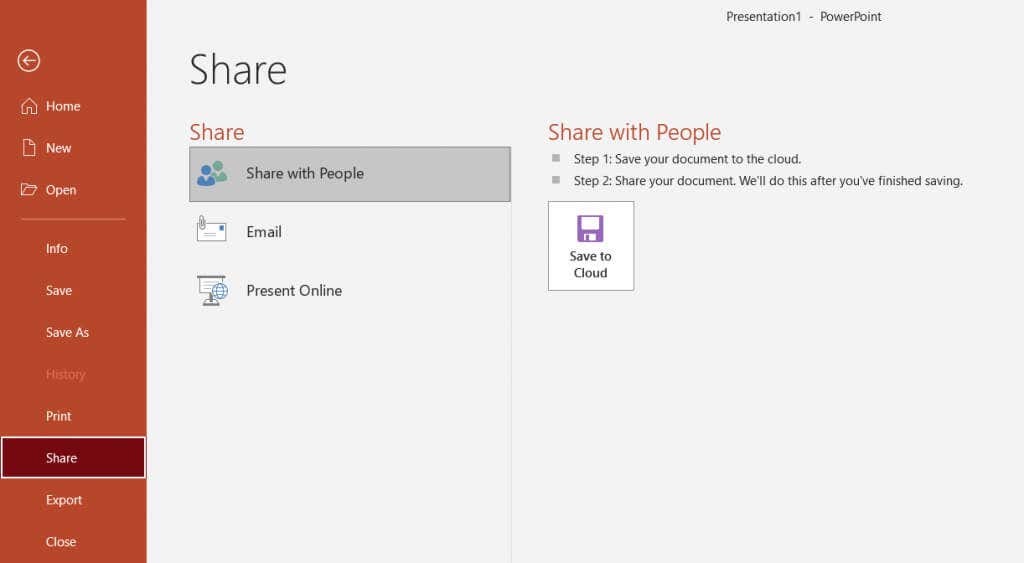
클라우드 기반 브라우저 프레젠테이션 도구인 Google Slides는 공동작업에 최적화되어 있습니다. 누구나 액세스하여 동시에 변경하고 메모와 설명을 추가할 수 있습니다. 모든 팀원은 Google 계정으로 동일한 프레젠테이션을 작업해야 합니다. 프레젠테이션의 원본 작성자는 공동작업자에게 초대 링크를 보내고 편집 권한을 부여합니다. 공유된 Google Slide 프레젠테이션의 모든 변경사항은 실시간으로 적용되며 모든 사람이 즉시 확인할 수 있습니다.
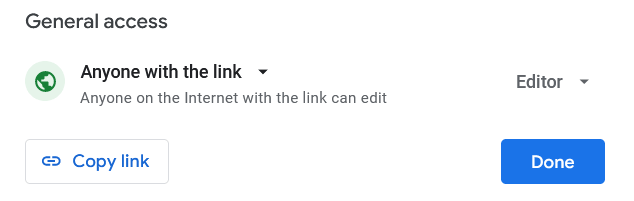
저장소 및 백업
PowerPoint와 Google Slides는 모두 소프트웨어 오류로 인해 사용자가 파일을 잃어버리지 않도록 예방 조치를 취했습니다. 그러나 하나는 주로 데스크톱 도구이고 다른 하나는 브라우저 도구이기 때문에 저장 및 백업 옵션에 대한 접근 방식이 크게 다릅니다.
Microsoft PowerPoint는 모든 파일을 컴퓨터에 직접 저장합니다. 하지만 파일을 공유해야 하는 경우 대신 OneDrive에 저장하도록 선택할 수 있습니다. 유일한 단점은 하나가 아닌 두 개의 도구를 관리해야 한다는 것입니다.
모든 Google 드라이브 사용자에게는 15GB의 저장용량이 무료로 제공되며 여기에 Google 프레젠테이션 프로젝트가 자동으로 저장됩니다. 그게 다야.
삽입
Microsoft PowerPoint에서는 온라인 동영상 삽입 옵션을 사용하여 YouTube 동영상을 쉽게 삽입할 수 있습니다. 모든 유형의 정적 이미지나 애니메이션을 추가할 수도 있습니다. 능력이 있다고 생각되면 자신만의 애니메이션을 그려볼 수도 있습니다.
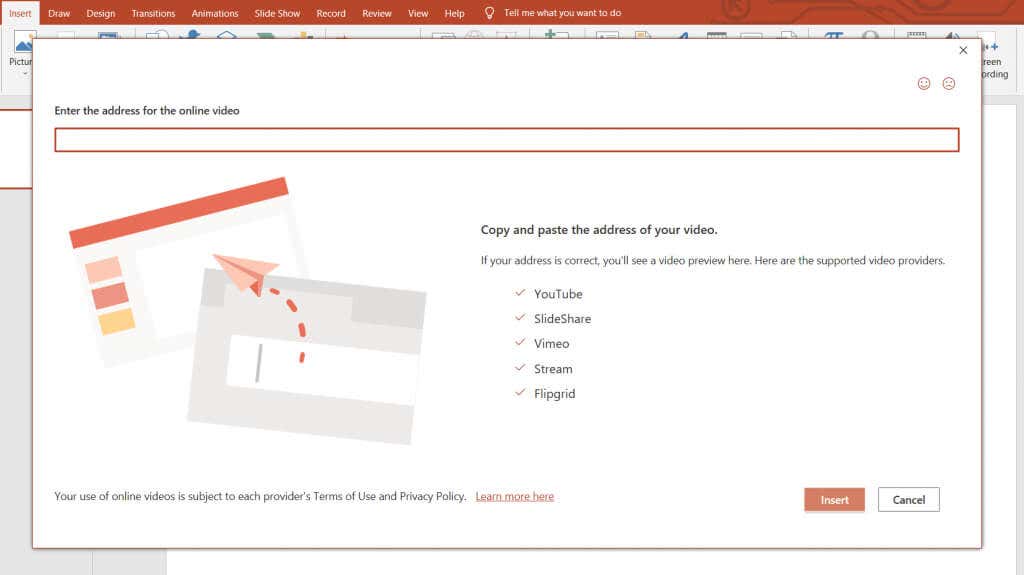
Google 슬라이드를 사용하면 YouTube 또는 Google 드라이브에서 직접 동영상을 삽입할 수 있습니다. 컴퓨터, Google 드라이브, URL을 통해 또는 카메라에서 직접 정적 이미지를 가져올 수도 있습니다.
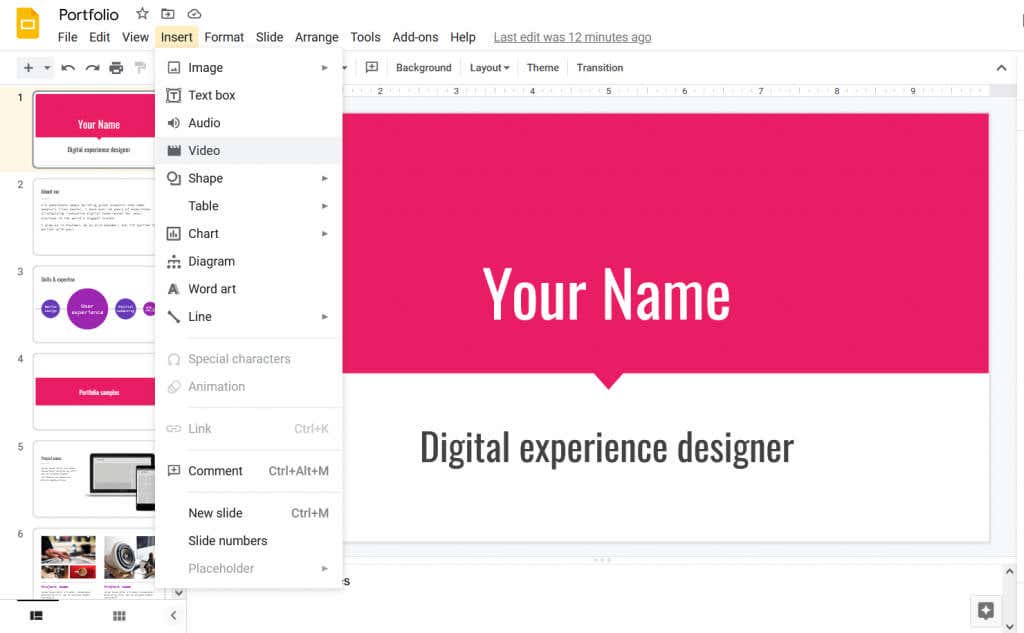
가격
소프트웨어 비용에 따라 다른 도구보다 하나의 도구를 선택할지 여부가 결정되는 경우가 많습니다. 가격과 관련하여 PowerPoint와 Google Slides를 어떻게 비교하는지 살펴보겠습니다..
PowerPoint는 일반적으로 이전에 Microsoft Office Suite였던 Microsoft 365의 일부로 구입됩니다. Microsoft 365는 구독 기반 서비스이며 월간 비용은 6.99달러부터 시작하지만 사용자 수와 요구 사항에 따라 가격이 늘어납니다. 독립형 PowerPoint 앱의 가격은 139.00달러이지만 온라인 저장 공간, PowerPoint Designer 또는 방송 라이브 기능은 제공되지 않습니다.
Google 프레젠테이션은 무료 서비스이며 모든 기능을 즉시 사용할 수 있습니다. 소프트웨어를 구매, 다운로드, 설치할 필요가 없으므로 Google 프레젠테이션은 번거로움이 없는 옵션입니다. 하지만 Google 프레젠테이션을 사용하려면 Google 또는 Gmail 계정이 필요하며 추가 저장 공간도 필요할 수 있습니다. 구독 요금제에 따라 월 100GB에 2달러, 연간 100GB에 20달러가 될 수 있습니다.
그럼 어떤 도구가 더 좋다고 생각하시나요? 아래 댓글로 알려주세요! Google Slider 대신 PowerPoint를 사용하기로 결정했다면 최고의 파워포인트 키보드 단축키 에 대한 기사를 확인하여 작업 흐름 속도를 높이세요.
.